



Home-Avto Навигационное и мультимедийное оборудование в Ваш автомобиль
В связи с большим количеством звонков и вопросов по Мирорлинку, попробуем кратко объяснить Вам суть, плюсы и минусы технологии Mirrorlink (в переводе зеркальное подключение) использования в автомобиле. Итак, предлагаем Вашему вниманию обзор решений, их достоинства и недостатки.
КАК ЗЕРКАЛИТЬ ЭКРАН ТЕЛЕФОНА ЧЕРЕЗ ANDROID AUTO В 2022 ГОДУ
Суть данной технологии — интеграция мобильных гаджетов с автомобилями, прежде всего смартфонов, но поддерживаются и планшеты. Сейчас это модная новинка, но без сомнения за этим будущее. Так как мобильные гаджеты стали нетъемлемым спутником современного человека, то вполне логично использовать их возможности в автомобиле: Навигация с голосовым набором адреса, музыка, аудиокниги, кино, цифровое радио и телевидение — всё это умеют современные смартфоны и планшеты, надо только перенести звук и изображение в штатную аудиосистему автомобиля, и желательно, чтобы пользоваться этим было удобно и безопасно.

В двух словах Миррорлинк – это технология позволяющая дублировать звук и изображение экрана Вашего смартфона на домашнем или автомобильном дисплее. В последних реализациях технологии появилась возможность управлять смартфоном с экрана автомобиля, штатным джойстиком или голосом, с помощью Siri или «OK, Google». Задумка отличная, давайте посмотрим как это воплотили в жизнь разработчики железа, софта и автопризводители.
1. Android Auto.
Плюсы:
1. Если модуль Миррорлинк встроен в штатную мультимедийную систему, как, например, новые Ауди, то это обеспечивает возможность управления приложениями смартфона на Андроиде со штатного экрана автомобиля. Полный список автомобилей поддерживающих миррорлинк здесь https://www.android.com/auto/#supported-vehicles-models
2. Плюсом является экономия на таких штатных опциях как навигация, и цифровое радио, которого у нас впрочем нет. В качестве навигатора достпупны только Google Maps.
3. Еще один плюс — голосовое управление и возможность совершать звонки и отправлять СМС без рук. Но привыкать к этому Вам придется долго.
Минусы:
1. Управление с экрана поддерживается в огранииченном наборе приложений. Точнее система позволяет совершить звонок, написать СМС голосовым набором, послушать музыку со встроенного плеера и запустить Карты Гугл.
2. Если Вы забыли телефон дома, то остались без навигации.
Пример работы Android Auto в рестайлинговых Ауди, с новой Аудиосистемой MIB, в обзоре Вестей:
Идея хорошая, и в общем-то всё работает, но это «ВСЁ» — практически НИЧЕГО. Карты только Google Maps, о Яндекс Навигаторе, Навителе и другой приличной Российской навигации речь даже не идет. Из мультимедиа только музыка, ни ТВ, ни видеосервисов не предусмотрено. Идея на миллион, а реализация пока на копейки. Будем надеяться, что список поддерживаемых приложений будет расширяться.
2. Google CarPlay.
Смысл тот же самый только вместо смартфона на андроиде Вы кабелем через штатный USB подключаете iPhone или iPad. Подробный обзор Вы можете посмотреть на видео. Список поддерживаемых автомобилей здесь https://www.apple.com/ru/ios/carplay/available-models/
Плюсы и минусы по-сути те же самые, с той разницей, что продукция Apple как и всегда несколько дружелюбнее в плане пользовательского интерфейса. Однаки и это «далеко не то, чего хотели большевики». Навигация только от Apple, остальное аналогично Андроид авто: музыка, звонки и сообщения. Но это всегда было визитной картой яблочной продукции — меньше можешь, крепче спишь. В смысле закрытоость системы — большая безопасность.
3. MirrorLink и Miracast
Технология MirrorLink — (зеркальное подключение) изначально разрабатывалась для домашнего использования (Miracast) для просмотра мультимедийного контента (фото, аудио и видео файлов) с мобильных устройств на стационарных дисплеях, теперь она с успехом перекочевала в автомобили. Уже сейчас Вы можете приобщится к технологиям будущего. Подробно о технологии Вы можете узнать на официальном сайте разработчика технологии https://www.mirrorlink.com. Во многие современные автомобили (с 2016 года выпуска) Миррорлинк уже встроен, полный список поддерживаемых автомобилей здесь https://mirrorlink.com/cars
MirrorLink — как это работает?
Если не углубляться в технические подробности и термины, то вдвух словах, для подключения айфона, айпада или андроид устройств используется кабель или Wi-Fi канал, для передачи изображения и звука на штатный монитор, потолочник или монитор в подголовнике. Вам достаточно подключиться к установленному в Ваш автомобиль к модулю миррорлинк,
как к обыкновенной точке доступа Wi-Fi, запустить специальную системную программу на Android смартфоне или включить Airplay и «повтор изображения» в случае устройств на iOs.

Цена универсального модуля Миррорлинк для смартфонов Андроид/iOs 8500 рублей.
Модуль подключается к аудиосистеме через штатный аудио/видеовход. Такой вход есть во многих моделях автомобилей Тойота, Лексус, Ниссан, Инфинити, Субару, новых Citroen C1 и Peugeot 108 (2015+). Вообще, цена опции в большей степени зависит от возможности подключения к штатному монитору — наличию видеовхода, и в случае отсутствия таковог, определяется по большей части стоимостью организации аудио/видеовхода.
Для подключения к штатному монитору может потребоваться видеоинтерфейс (транскодер видеосигнала а «понятный» штатному монитору цифровой поток LVDS).Необходимость установки модуля Видеоинтерфейса и конечную стоимость установки в Ваш автомобиль уточняйте у наших менеджеров. Например, в Ниссан Теана имеется аудио/видеовход и стоимость с монтажем составит 12500 рублей. А в случае автомобилей БМВ, АУДИ, Порше, Мерседес, Вольво и т.д. без видео входа, добавися стоимость видеоинтерфейса и его монтажа.
Примеры реализации. Цена.
Ярким примером выгоды установки миррорлинка могут служить автомобили Ауди А1, А3, A4, А5 А6, Q3, Q5 со штатным монитором. Комплект из модуля миррорлинка, видеоинтерфейса и камеры заднего вида обойдется Вам всего в 39900 рублей С УСТАНОВКОЙ.
Актуально и выгодно такое решение, например, для всего модельного ряда Тойота и Лексус, так как аудио/видео вход присутствует практически в каждой модели, нужно лишь сделать разблокировку штатного монитора, чтобы использовать миррорлинк в движении. Таким образом установка Миррорлинка в Toyota Land Cruiser 200 (без навигации), Prado, Highlander, Hilux, Camry, COROLLA, Rav 4, AURIS, Tundra, YARIS, VERSO, Prius, 4Runner, Tacoma, Sienna, Sequoia, Lexus GS, LX 570, IS , LS, RX, CT200h, GX460, ES, NXGS, LX 570, IS , LS, RX, CT200h, GX460, ES, NX 8500 рублей — модуль Миррорлинк, 4000 — работы по установке, разблокировка монитора от 3000 до 6000 рублей в зависимости от релизации (ручная или автоматическая). В гарантийных автомобилях желательно использовать переходник активирующий видевход и реализущий разблокировку без повреждения проводки. Итого цена Миррорлинка для Тойота/Лексус под ключ от 15500 до 22500 рублей.

Мирролинк в Lexus GS:
Мирорлинк в БМВ:
Если автомобиль не поддерживает Миррорлинк?
4. Android Auto Plus
Если монитор и штатная аудиосистема Вашего автомобиля не предполагает возможность организовать управление Миррорлинком (сенсорное или штатным джойстиком), а таковых автомобилей 95 процентов выпущенных до 2020 года, то в таком варианте более интересным и удобным в эксплуатации, станет вариант подключения не Миррорлинка, а специального навигационно-мультимедийного модуля Android Auto Plus на платформе ОС Андроид. Модуль универсален, таким образом практически любой монитор можно превратить в полноценный аналог современного планшета, и использовать любое приложение с управлением с экрана: бесплатная навигация по РФ и Европе, антирадар, ТВ, музыка и фильмы из сети и с флешки, и многое другое, без зависимости от смартфона.
Как наиболее интересный вариант, рекомендуем рассмотреть модуль Android Auto Plus на базе мультимедийно-навигационного устройства QROI от известного южнокорейского производителя автомобильной электроники. Такой вариант лишен недостатков миррорлинка, автономен, более удобен в управлении, управление практически полностью повторяет планшет, Ваш телефон всегда свободен и заряжен, и, как обычно, находится в кармане подключенный по громкой связи. Недостатком в такого варианта только один – более высокая стоимость, однако удобство и функциональность такого решения однозначно нивелируют разницу в стоимости.
Пример установленной нами системы Android Auto Plus в VW Touareg:
Стоимость такого полноценного модуля Android Auto Plus 23-42 тыс. рублей. В случае, если в Вашем автомобиле нужно организовать видеовход, то потребуется видеоинтерфейс. Цена комплекта от 47 тыс. рублей. «Под ключ» с монтажом и прошивкой такая система обходится в с установкой от 55 до 68 тыс.рублей, что несколько раз функциональнее и дешевле, чем штатные опции, обеспечивающие ту же функциональность: навигация, ТВ тюнер, DVD, и разблокировка штатного монитора.
Блок также универсален. Подключение возможно практически ко всем штатным оригинальным (и неоригинальным) мониторам следующих марок AUDI (ауди), BMW (бмв), BYD, CADILLAC (кадилак), CHERY (чери), CHEVROLET (шевроле), CITROEN (ситроен), DAEWOO (дэу), FIAT (фиат), FORD (форд), GEELY, GREAT WALL, HAFEI, HONDA (хонда), HYUNDAY (хенде), INFINITI (инфинити), JEEP(Джип), KIA (киа), LADA (лада), LIFAN, LAND ROVER (лэнд ровер), LEXUS (лексус), MAZDA (мазда), MERCEDES (мерседес), MITSUBISHI (митсубиси), NISSAN (ниссан), OPEL (опель), PEUGEOT (пежо), PORSHE (порше), RENAULT (рено), SEAT (сеат), SKODA (шкода), SSANG YONG, SUBARU (субару), SUZUKI (сузуки), TAGAZ (тагаз), TOYOTA (тойота), VOLKSWAGEN (фольксваген), VOLVO (вольво).
Миррор линк тойот
MirrorLink — зачем это нужно?
Прежде всего, это решение оценят активные пользователи, мобильных гаджетов. Если в Ваш смартфон уже загружены любимые музыкальные произведения, концерты или фильмы Вы сможете посмотреть их в пути или толкаясь в пробках, также если Вы хотите посмотреть футбольный матч или любимый сериал, фильм в онлайн-кинотеатре или «в Контакте» — всё это Вы сможете посмотреть на большом штатном экране Вашего автомобиля и на дополнительных мониторах для задних пассажиров.
Еще одним немаловажным преимуществом такого решения станет бесплатная НАВИГАЦИЯ с учетом пробок на том большом штатном мониторе: Яндекс Навигатор, Google Map, Навител, ПроГород, Ситигид, iGo Primo и любые другие.
Кроме того практически во всех моделях адаптеров Mirrorlink SMI имеется встроенный USB медиаплеер, т.е. как бонус Вы сможете смотреть фильмы с флешки.
Также в комплектах оборудования для Ауди, Мерседес, БМВ, Школа, Фольксваген и других имеются вход для камеры заднего вида, а также адаптер iPas для формирования активных парковочных линий, позволяющий подключbть камеру заднего вида облегчающих движение задним ходом и парковку.
MirrorLink – цена.
Стоимость решения различна для разных марок автомобилей, типа установленного головного устройства и выбранного Вами функционала, в случае если у Вас штатная магнитола, имеющая композитный видеовход, стоимость оборудования составит от 8500 руб. В случае когда для подключения к оригинальному монитору требуется специализированный видеоинтерфейс, то цена комплекта по большей части складывается из стоимости интерфейса. Свяжитесь с нашим менеджером для уточнения возможности и стоимости дооборудования Вашего автомобиля системой MirrorLink.
MirrorLink – подробнее:
DLNA + AirPlay — эта технология используется в случае если Вы хотите вывести звук и картинку с iPhone или iPad на штатный, или любой другой, монитор в автомобиле. Aдаптер совместим со всеми версия iOS.
MIRACAST — технология, используемая компанией Samsung также называет AllShareCast. Для переноса картинки с Samsung смартфонов последнего поколения, нужно перевести наш адаптер в режим Miracast, выбрать в смартфоне опцию Screen Mirrorring, выбрать SMI адаптер и подключиться к нему, после чего изображение с Вашего смартфорна на Android будет полностью дублироваться на штатный дисплей. Адаптер работает со всеми смартфонами, имеющими функцию Screen Mirroring. На самом деле, при установке соответствующего ПО (аналогичного Miracast) с данным гаджетом будут работать практически любое устройство на базе OS Android: Sony, Samsung, HTC





Стоимость
Изначально следует отметить, что стоимость установки MirrorLink зависит от типа автомобиля и его аудиосистемы. В среднем сама стоимость блока Миррорлинк составляет порядка 9 тысяч рублей. Также в стоимости следует учитывать работу по установке и работу с монитором аудиосистемы.
Продукты SharePoint – обзор возможностей и функций
Полная стоимость в различных случаях может обойтись от 16 до 25 тысяч рублей.
Источник: igor-somov.ru
Как с телефона передать изображение на ноутбук: Miracast, Wi-Fi, USB

Всем привет! Функция вывода изображения с экрана мобильной техники на компьютер незаменима во многих ситуациях: когда необходимо показать фотографии и видеоролики из отпуска, протестировать программное обеспечение или оценить масштабы игровых эксклюзивов. И, раз уж возможность востребована, то почему бы не разобраться в деталях. Как передавать информацию через Wi-Fi, настройки операционной системы и USB-кабель – обо всем в инструкции ниже.
Трансляция экрана через штатный инструментарий Windows
Разработчики из Microsoft с релизом Windows 10 официально добавили в операционную систему возможность вывести экран телефона на дисплей компьютера. Передать изображение поможет специальный раздел «Подключение», а также технология Miracast, без которой «беспроводное проецирование» невозможно. Но, если подходящий адаптер нашелся под рукой, то дальнейшие действия выглядят так:
- Открыть панель быстрого доступа через «Центр уведомлений» в Windows 10 и выбрать пункт «Подключение».
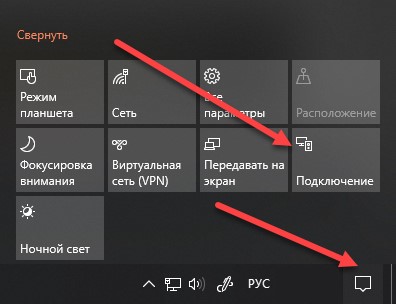
- Система сразу выдаст список поддерживаемой техники сверху, а снизу – выведет список из дополнительных действий, среди которых нужен пункт «Проецирование на этот компьютер».

- В открывшемся меню остается выбрать следующие параметры: доступ в защищенных сетях (то есть, режим приема – по расписанию, никогда или, например, исключительно дома), запрос с PIN-кодом и настройка проецирования при подключении к электросети (параметр рассчитан исключительно на ноутбуки, не подключенные к источнику питания).
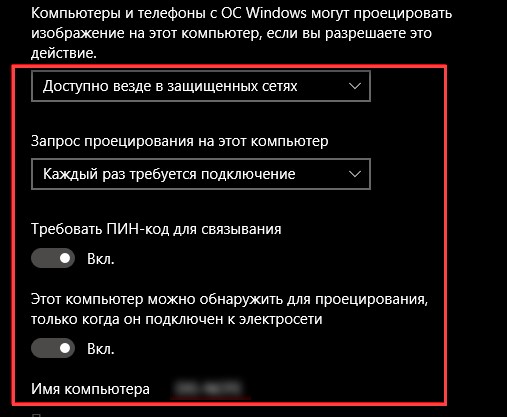
- После ПК осталось разобраться с мобильной техникой. Поддерживаются смартфоны и планшеты с iOS и Android.
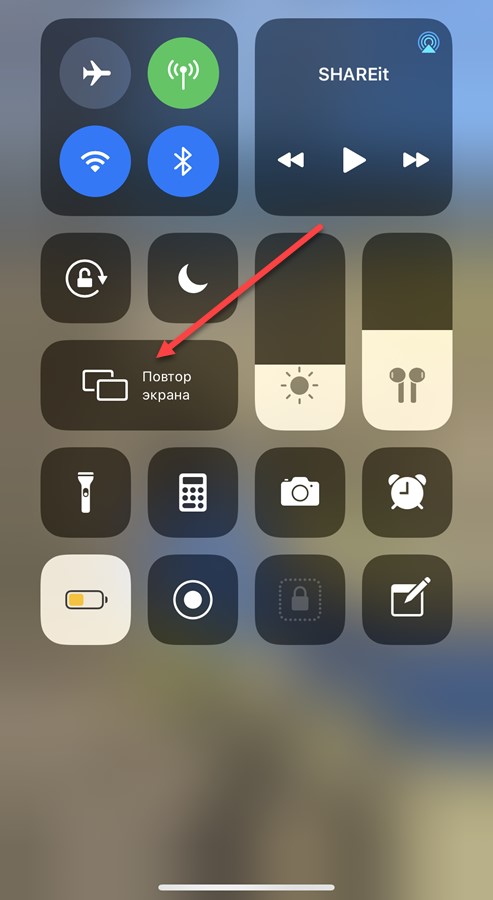
Вне зависимости от платформы важно найти пункт, вроде «Повтор экрана», «Smart View» или «Translate» (название зависит от версии операционной системы, выбранной прошивки и загруженного лаунчера) – для перехода в режим трансляции.
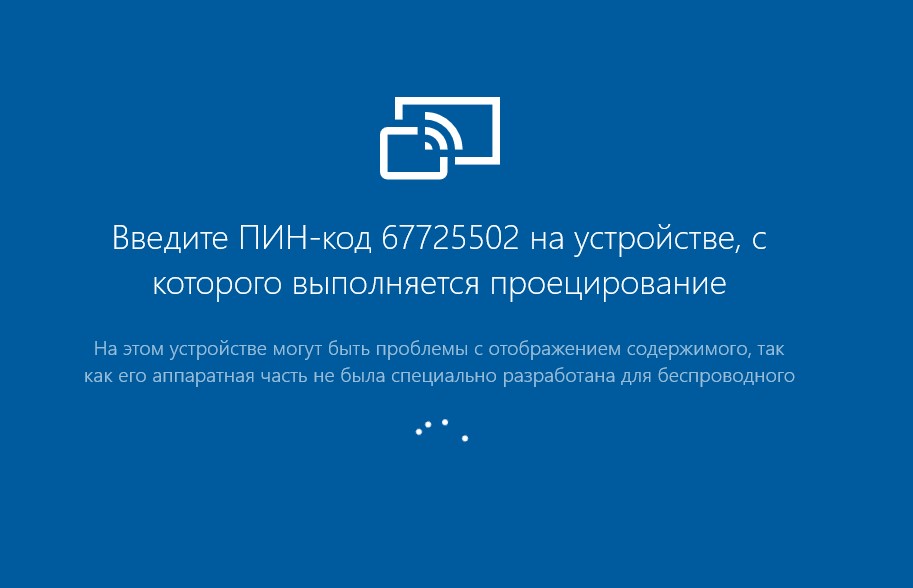
- В результате на экране смартфона или планшета появится «приглашение на подключение», а на ПК – кнопка, разрешающая начать сопряжение. Если до этого в настройках проецирования устанавливался PIN-код, придется пройти дополнительную проверку. Несколько секунд и на экране ПК появится изображение с экрана мобильника или планшета.
Вывод экрана через Wi-Fi
Если трансляция мобильного экрана через настройки Windows недоступна из-за необрабатываемого системой сигнала Miracast, то обходиться придется сторонним инструментами.
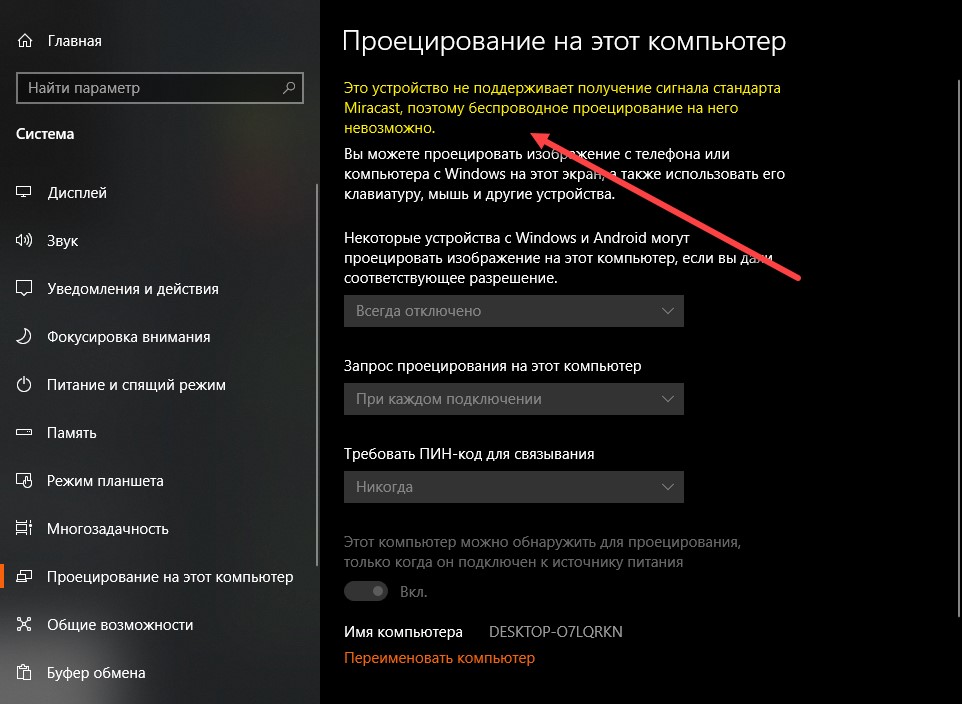
С задачей справится и «Screen Cast» с» ApowerMirror», выпущенные для Android, и «Screen Mirroring» для iOS. Но ради наглядности и дополнительной точности инструкция составлена вокруг кроссплатформенного сервиса «LetsView», поддерживаемого компьютерами с Windows и MacOS, и мобильными операционными системами iOS и Android (и даже телевизорами!).
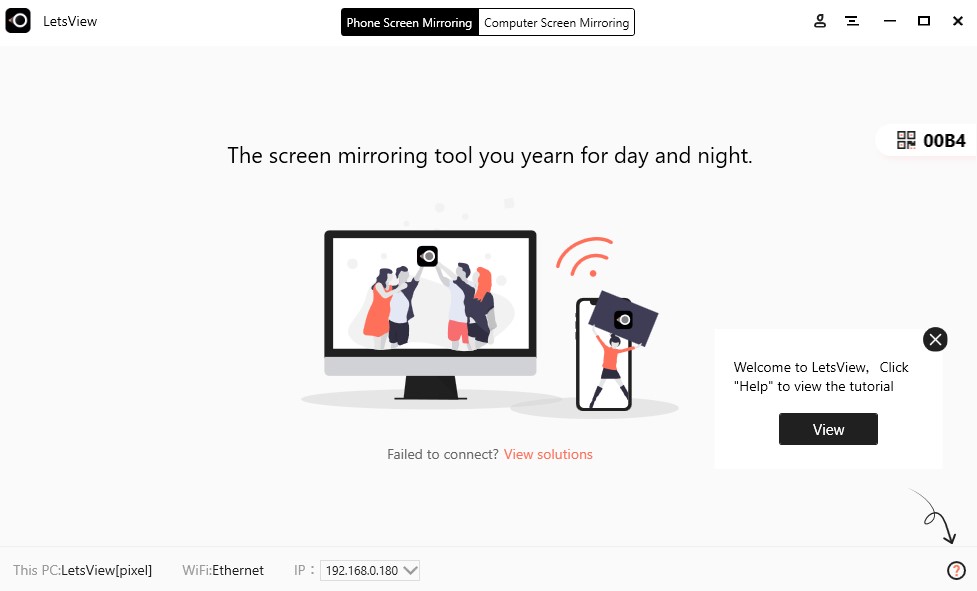
Перед трансляцией придется подготовиться: загрузить программное обеспечение на компьютер, с которым придется связываться по Wi-Fi, а после – уже на смартфон или планшет, выступающий в качестве сигнала. LetsView разрешает в любой момент поменять действующих лиц – никто не мешает передавать картинку с ПК, а не наоборот. После загрузки софта остается все запустить и пройти процедуру сопряжения.
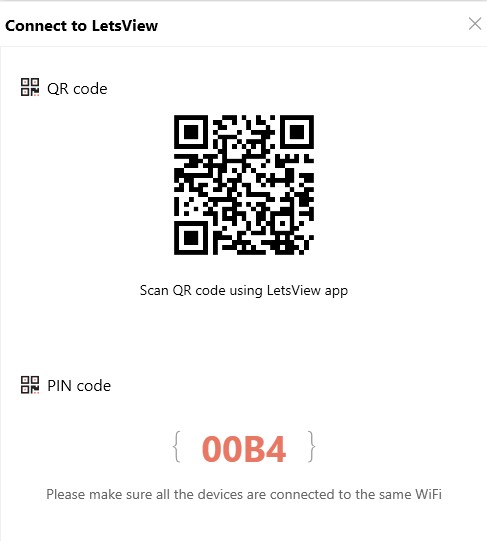
Вариантов масса – по QR-коду или с помощью пароля, а еще – через поиск на iOS и Android: нужный ПК появится в виде ссылки в списке. Если запустить сопряжение невозможно, значит, мобильная техника и компьютер не подключены к одной и той же беспроводной Wi-Fi сети.
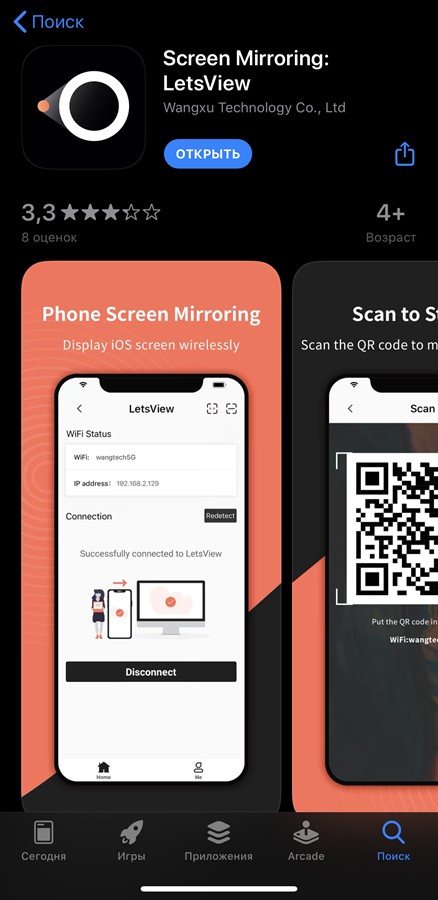
Дальше – дело пары минут.
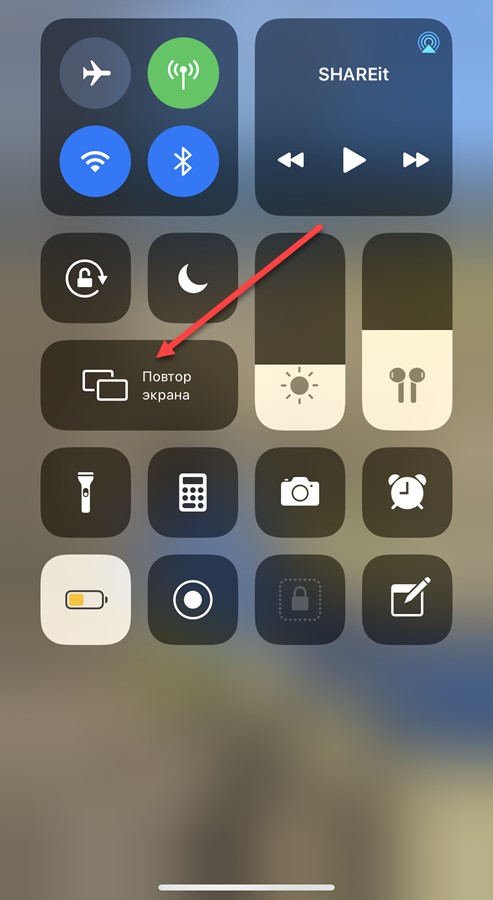
Из меню на смартфоне или планшете выбрать пункт Phone Screen Mirroring (или Computer Screen Mirroring, если на iOS или Android нужен показ картинки с ПК).
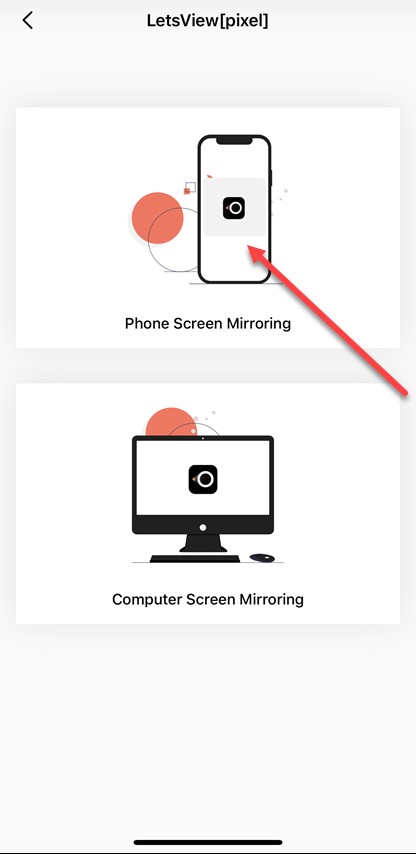
А затем – через панель быстрого доступа выбрать пункт «Повтор экрана».
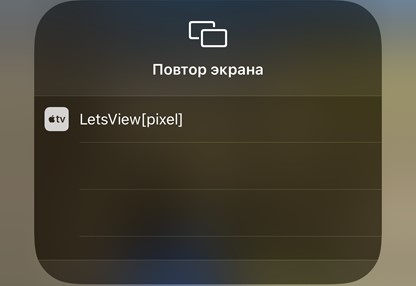
В результате проделанных действий в интерфейсе LetsView на ПК появится изображение в качестве 480P (не зависит от пропускной способности Wi-Fi) и с минимальным откликом. С такой трансляцией экрана не составит труда смотреть фильмы и фотографии из отпуска, воспроизводить программы и даже тестировать мобильные эксклюзивы.
Никакие дополнительные настройки – не нужны. Трюк срабатывает в том числе и с нетбуками и ноутбуками. Недостает лишь перевода на русский языки, но, пожалуй, даже новички едва ли запутаются в перипетиях крайне предсказуемого интерфейса. А если вопросы и возникнут, то встроенные инструкции помогут довести начатое до конца.
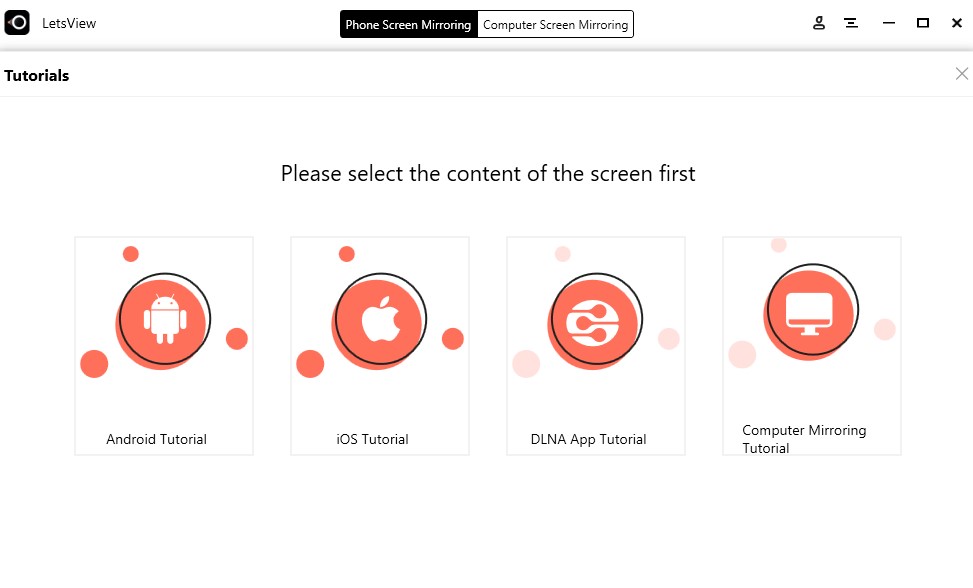
Настройка трансляции через USB
Вывести изображение со смартфона или планшета без Wi-Fi тоже можно, но вот поддерживается технология исключительно операционной системой Android. С iOS провернуть схожий трюк нельзя – предлагаемый в сети софт часто не работает или приводит к неожиданным ошибкам и разрыву сопряжения. Действовать придется так:
- Сначала не обойтись без загрузки Vysor в виде дистрибутива для Windows, MacOS или Linux, или в качестве расширения для браузера Google Chrome.
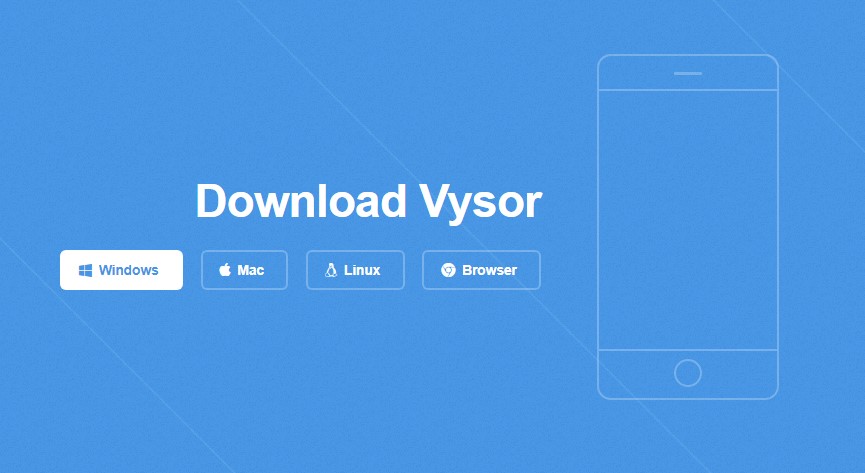
- После понадобится мобильная техника на Андроид, USB-кабель и передача прав для последующего взаимодействия. Процедура занимает считанные секунды – почти сразу на экране появится меню с «совместимой платформой» и кнопкой «транслировать».
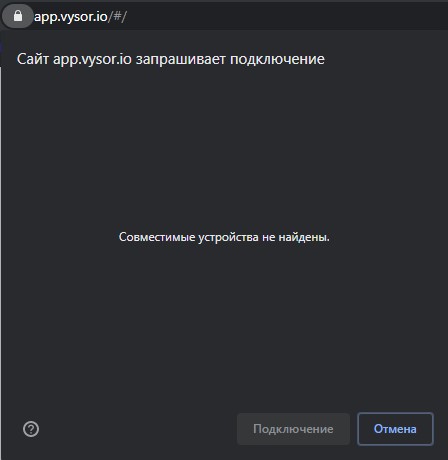
- Взаимодействовать с Vysor легко, но без ограничений не обошлось: разработчики предлагают платить за версию Pro ежемесячно, открывая доступ к ряду улучшений, вроде доступа к меню записи изображения с экрана и подготовки скриншотов.
Схожим образом (и тоже не бесплатно) функционирует ApowerManager, адаптированный и под iOS, и под Android. Транслировать экран разработчики тоже разрешают, но вот смотреть видео на мониторе с «дублированием» весьма проблематично: мешает не низкий FPS, пропуск кадров или долгий отклик, а необходимость зарегистрироваться и сразу же оплатить базовый тариф стоимостью в 30 долларов. Если уж выводить изображение с телефона приходится часто, то почему бы и не заплатить. Но в остальном с задачей справится и бесплатный LetsView: и никакие настройки не нужны, и о Root-правах не придется вспоминать.
Источник: wifigid.ru
Дублирование экрана телефона на магнитолу windows ce + видео обзор

Volvo XC60 || bronza › Бортжурнал › Вывод изображения со смартфона на экран магнитолы. Miracast | Airplay Часть 1

И так, зародилась идея реализовать “ВЫВОД изображения с телефона на экран авто”

Сразу скажу, что данная функция вполне реализуема на любых авто имеющих видео вход. ТЕХНОЛОГИЯ БЕСПРОВОДНАЯ.
Предисловие.
К сегодняшнему дню существует множество штатных и нештатных навигационных комплексов для Авто. Считаю стандартный монитор (по умолчанию) во многих авто — абсолютно бессмысленным и малоинформативным. При этом в современных смартфонах у нас есть ВСЕ: и навигация, и мультимедиа. Зачем настраивать несколько устройств на одни и те же функции, скачивать карты, музыку, фильмы.
Я подумал, что было бы намного удобнее использовать монитор автомобиля, как внешний монитор для смартфона.
Современный смартфон (Android/iOS) — максимально технологичное устойчиво способное выводить цифровой поток на внешний экран. Например ТВ. Самый простой способ: через HDMI кабель используя специальный переходник.
Но в этом обзоре, я хотел бы остановиться остановиться на БЕСПРОВОДНЫХ ТЕХНОЛОГИЯХ.
1. Технология MIRАCAST / AirPlay
ru.m.wikipedia.org/wiki/Miracast
Другими словами любой современный смартфон способен передать (клонировать) изображение с экрана телефона на внешнее устройство, поддерживающее данную функцию. Идеально подходит для «трансляции» навигации.
2. DLNA
ru.m.wikipedia.org/wiki/DLNA
Данная технология идеально подходит для передачи видео и аудио потока.
Реализация
1. так, технологии есть, смартфон есть.
А еще на просторах интернета есть ряд устройств, способных передавать картинку по упомянутым выше технологиям используя HDMI вход.


2. Вторым этапом нужно было реализовать преобразование HDMI в видеоВХОД (rca)
И тут на просторах интернета было найдено подобное устройство:

Как оказалось, устройство способно работать без дополнительного питания.

3. Когда я понял, что данная “цепочка” способна существовать, я заказал “ВИДЕОИНТЕРФЕЙС”

Повезло владельцам авто со встроенным видеовходом.
Вывел видео вход в подлокотник


И так, после активации сигнала получаем изображение с MIRACAST “свистка”. Активируем функцию передачи изображения на смартфоне.
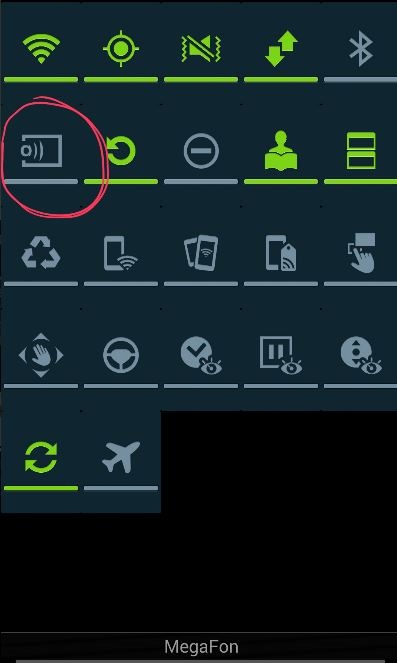
Для данного устройства есть отличное приложение для управления функциями и настройкой
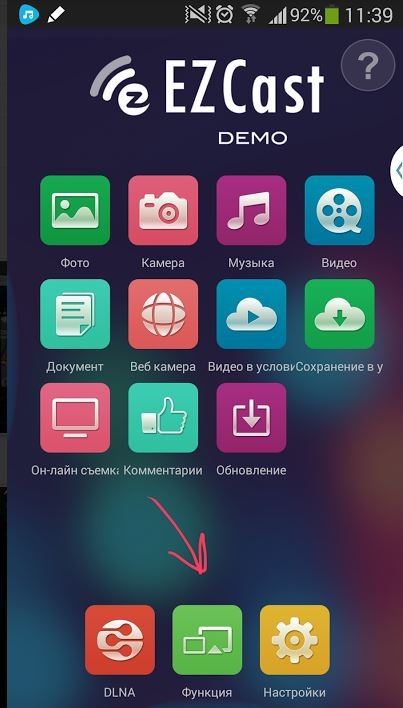
Интерфейс самого устройства на экране выглядит так.
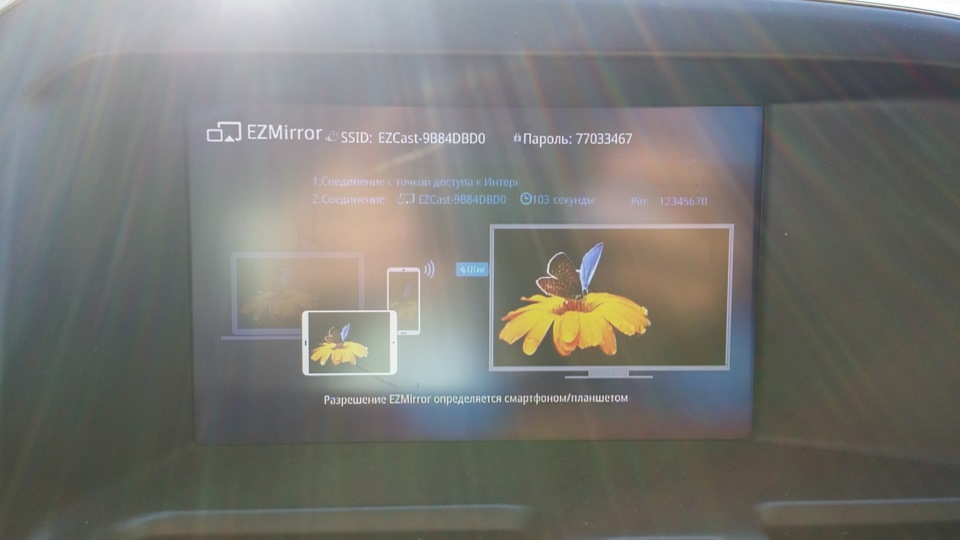

В итоге получаем полный клон вашего мобильного устройства на экране автомобиля.
При этом управление сохраняется с экрана телефона.
Для владельцев iPhone, это функция реализована под названием AirPlay.
Интересный факт, если сделать яркость экрана телефона на минимум, то картинка на экране авто не изменится.
Я реализовал функцию снижения яркости экрана по нажатию на «строку состоятся»
Но это уже отдельная тема…
Из главный «минусов» данной технологии —
Это невозможность отключения экрана смартфона, он тут же гаснет и в мультимедийной системе.
Также при этом наблюдается 0.5-1 сек. задержка при трансляции. Но это не заметно при навигации.

Как я уже говорил, эта схема реализуема на любых устройствах имеющих видеоВХОД.
При этом для просмотра видео, я всё-таки рекомендую использовать технологию dnla, которая также поддерживается в данной схеме.
При этом экран смартфона можно выключить.
Все комплектующие я заказал на eBay. Цена ≈2000 рублей. Не считая сам видеинтерфейс, но о нем я старался упоминать по минимуму, так как об этом есть уже много информации на просторах данного ресурса.
Идея полностью реализована:
-Сел в машину.
-Запустил навигацию, выбрал маршрут.
-Вывел изображение на внешний экран
-убрал телефон…
В моем случае я фиксирую телефон в держатель и делаю яркость на минимум. В случае корректировки маршрута я вношу изменения на экране телефона.
Вот и всё… Спасибо всем, кто дочитал до конца!
Продолжение темы Апгрейд Головного устройства: Часть 2. Android PC.
Дублирование экрана телефона на магнитолу windows ce
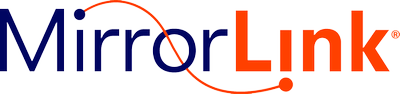
Краткое описание:
Протокол MirrorLink предназначен для подключения совместимых Android устройств к совместимым мультимедийным устройствам автомобиля.
Начало темы посвящено протоколу Mirrorlink 1.0 и в данный момент не является актуальным (оставлено для истории, но в вариантах решений есть соответствующий спойлер). Поэтому нет смысла изучать тему с самого начала, лучше начать с инструкции для новичков.
MirrorLink (ранее известный как Terminal Mode) был разработан для предоставления технологии, обеспечивающей непрерывную связь между смартфоном и автомобильной информационно-развлекательной системой. Технология предельно проста с точки зрения потребителя. Пользователь устанавливает ее в свой автомобиль, подключается к телефону с помощью USB-кабеля и может сразу пользоваться всеми приложениями телефона в автомобиле.
При использовании технологии автомобильное программное обеспечение пользователя отображает графический пользовательский интерфейс, реализованный на смартфоне. Часто, программное обеспечение пользователя будет масштабировать отображаемый дисплей телефона, чтобы соответствовать части дисплея в автомобиле.
В то время как мобильные устройства осуществляют предоставление и выполнение всех приложений и сервисов, доступных для пользователей, информационно-развлекательная автомобильная система обеспечивает необходимые входные и выходные физические характеристики, как, например, цветной дисплей, динамики и микрофоны системы, а также некоторые другие пользовательские устройства ввода. Они могут включать – сенсорный дисплей, ручки поворота, руль или дополнительные кнопки. Это позволит потребителю не только получить безопасный доступ к своим любимым мобильным приложениям во время вождения, но и позволит воспользоваться высокопроизводительными системами IVI. (источник)

При использовании протокола Mirrorlink, пользователи встречаются с рядом проблем:
1. Работают только сертифицированные приложения.
2. Некоторые приложения работают только на стоящей машине. Это же касается и случая, если в качестве смартфона используются устройства, позволяющие «из коробки» транслировать экран смартфона на ГУ (Sony, HTC и некоторые устаревшие модели Samsung).
3. При появлении звука на смартфоне, замолкает звук магнитолы, как радио, так и мультимедиа. При этом звук не восстанавливается после. Приходится вручную снова включать.
Дублирование экрана телефона на магнитолу windows ce
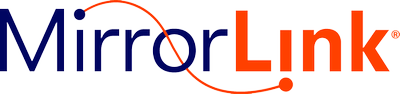
Краткое описание:
Протокол MirrorLink предназначен для подключения совместимых Android устройств к совместимым мультимедийным устройствам автомобиля.
Начало темы посвящено протоколу Mirrorlink 1.0 и в данный момент не является актуальным (оставлено для истории, но в вариантах решений есть соответствующий спойлер). Поэтому нет смысла изучать тему с самого начала, лучше начать с инструкции для новичков.
MirrorLink (ранее известный как Terminal Mode) был разработан для предоставления технологии, обеспечивающей непрерывную связь между смартфоном и автомобильной информационно-развлекательной системой. Технология предельно проста с точки зрения потребителя. Пользователь устанавливает ее в свой автомобиль, подключается к телефону с помощью USB-кабеля и может сразу пользоваться всеми приложениями телефона в автомобиле.
При использовании технологии автомобильное программное обеспечение пользователя отображает графический пользовательский интерфейс, реализованный на смартфоне. Часто, программное обеспечение пользователя будет масштабировать отображаемый дисплей телефона, чтобы соответствовать части дисплея в автомобиле.
В то время как мобильные устройства осуществляют предоставление и выполнение всех приложений и сервисов, доступных для пользователей, информационно-развлекательная автомобильная система обеспечивает необходимые входные и выходные физические характеристики, как, например, цветной дисплей, динамики и микрофоны системы, а также некоторые другие пользовательские устройства ввода. Они могут включать – сенсорный дисплей, ручки поворота, руль или дополнительные кнопки. Это позволит потребителю не только получить безопасный доступ к своим любимым мобильным приложениям во время вождения, но и позволит воспользоваться высокопроизводительными системами IVI. (источник)
При использовании протокола Mirrorlink, пользователи встречаются с рядом проблем:
1. Работают только сертифицированные приложения.
2. Некоторые приложения работают только на стоящей машине. Это же касается и случая, если в качестве смартфона используются устройства, позволяющие «из коробки» транслировать экран смартфона на ГУ (Sony, HTC и некоторые устаревшие модели Samsung).
3. При появлении звука на смартфоне, замолкает звук магнитолы, как радио, так и мультимедиа. При этом звук не восстанавливается после. Приходится вручную снова включать.
Peugeot 3008 Красный Allure › Бортжурнал › Полное отображение экрана телефона на головном устройстве и запуск любых сторонних приложений из под Android Auto.

Всем привет.
Давно ничего не писал в бортжурнале, приношу извинения всем моим подписчикам. Зима, холодно, ездить много не получается, с машиной заниматься тоже не климат. Поэтому и информации мало, а по пустякам писать — это не моё.
Эта запись будет посвящена проблеме отображения информации с телефона на экране головного устройства и запуску сторонних приложений.
Не секрет, что многих владельцев современных автомобилей огорчает тот факт, что мультимедийные устройства, установленные в их навороченных машинах имеют крайне ограниченный функционал. Всему виной политика производителей, которые ночи не спят, все думают, как бы не допустить отвлечения нашего с вами внимания от дороги. Не дай бог лишний раз посмотреть на дисплей машины. И, наверное, по большому счету, они в чем-то правы. Но нас такое положение вещей в принципе не устраивает и мы всеми правдами и неправдами пытаемся обойти эти ограничения.
В моей машине, как и во всех других Peugeot 3008 ll, официально ввезенных в Россию, установлена мультимедийная система с поддержкой трех программ для связи со смартфоном владельца автомобиля. Это Car Play для телефонов Apple, MirrorLink и Android Auto для смартфонов, работающих под управлением Android. Поскольку я являюсь поклонником «Андрюши» (да простят меня владельцы «укушенного яблока»), речь пойдет о двух последних программах.
Мне очень нравится навигационная программа Navitel. Во первых, у неё самые подробные карты регионов, чем не могут похвастаться производители других навигационных систем, во вторых они регулярно обновляют и улучшают как саму систему, так и карты, и в третьих, я к ней просто привык и знаю, как в ней работать. Наличие в автомобиле огромного дисплея и невозможность отобразить на нет интерфейс любимого Navitel обескураживает. Поэтому было принято решение рано или поздно поискать пути решения этой проблемы и вывести Навител на экран «головы».
Нужно сказать, что приложение MirrorLink поддерживает весьма ограниченное количество марок телефонов. Несколько Самсунгов, несколько Сони, HTC, LG, пара Хуавеев, причем в основном из ряда фаворитов, поэтому купить телефон с поддержкой MirrorLink за 3-5 тыс на вторичном рынке — та еще задачка, а переплачивать 20 тыс. за новый телефон, чтобы бросить его в машину и использовать в качестве TV-Box-навигатор жаба не дает. К тому же, по отзывам пользователей, MirrorLink — программа весьма капризная, работает нестабильно, регулярно рвется, да и программы поддерживает далеко не все, в том числе нет поддержки Навитела.
Бороздя просторы Интернета на популярном сайте 4pda я наткнулся на тему, посвященную зеркалированию экрана телефона на Головное устройство с помощью Android Auto. Один умелец на xda.com создал замечательную программу для телефона, которая через интерфейс Android Auto отображает экран мобильника на экран Головы. Называется эта программа Android Auto Mirror (сокращенно AAM). Эта программа замечательна тем, что её можно поставить практически на любой телефон под управлением Android не ниже 5.0, она только недавно появилась, имеет небольшие проблемы и баги, которые оперативно устраняются, почти каждый день выходят новые, улучшенные версии программы с добавлениями и исправлениями.
Именно эта программа помогла мне решить проблему зеркалирования телефона на дисплей машины и отображения на нем любого приложения, установленного в телефоне. Как это выглядит, можно посмотреть в небольшом ролике с моим участием.
На основании приобретенного опыта я составил небольшую инструкцию с подробным описанием всех шагов. С удовольствием выкладываю её здесь и надеюсь, что она кому нибудь сможет помочь.

Отображение экрана телефона и запуск любых приложений на ШГУ через Android Auto с помощью AA Mirror.
Для водителей, чьи автомобили, точнее головные устройства, поддерживают функцию Android Auto (а в их число входит и Peugeot 3008 ll), есть хорошая новость, особенно для тех кто не может жить без Яндекс Навигатора, Navitel или других программ, поддержки которых нет в Android Auto.
Появился проект под названием Android Auto Mirror (сокращенноAAM).
Суть проекта — копирование экрана смартфона через Android Auto на экран магнитолы. Звук также идет с телефона на Android Auto. Программа Android Auto Mirror работает из под Android Auto и сама по себе не запустится.
На данный момент сенсор экрана для отображаемого на магнитоле приложения работает только при наличии ROOT-доступа на телефоне. Если ROOT-прав нет, то запускать приложения можно через панель AAM (на экране магнитолы отображается слева), но управлять ими можно будет только с экрана смартфона.
Один из минусов такого решения на данный момент — это то, что экран телефона должен быть включен. Программа только появилась и в настоящее время активно развивается. Устраняются замеченные баги и улучшается работа приложения. Приложение активно обсуждается на 4pda и xda.
Убрать нижнюю панель AA с экрана ГУ нельзя. И вряд ли это станет возможным в ближайшее время.
Ниже приводится инструкция по процедуре установки и пользования программой Android Auto Mirror.
Сокращения, применяемые в инструкции:
ГУ – Головное устройство автомобиля (дисплей).
AM – Приложение Android Auto. Скачать
AAM – Приложение Android Auto Mirror. Скачать
1. В первую очередь необходимо получить ROOT-права на телефон, который Вы будете использовать для отображения экрана телефона на ГУ. В последних версиях AAM добавлена функция изменения размера изображения Screen size, для которой также нужны ROOT-права. Для каждой марки телефона процедура получения ROOT-прав своя. Поэтому ищите информацию по вашему телефону в интернете или попросите специалистов, которые в этих вопросах разбираются лучше вас.
2. Скачать и установить последнюю версию AAM.
3. В приложении AA в телефоне активировать «режим разработчика». Для этого заходим в приложение и нажимаем три черточки:
Расширяем функциональность штатной ММС Lada Vesta при помощи софта
Штатная мультимедийная система Lada Vesta работает на устаревшей операционной системе Windows CE, что не позволяет использовать ряд программ, которые бы смогли сделать эксплуатацию автомобиля более комфортной. Например, любимое многим приложение Яндекс.Карты на платформе WinCE больше не поддерживается. Однако есть определенный софт, который удается запустить на устаревшей платформе, о нем и поговорим.
Выводим экран телефона на ММС
Порядок запуска EasyConnected:
Процесс работы EasyConnected показан на видео:

Порядок запуска EasyLink:
Теперь на экране штатной ММС можно запустить любое приложение со смартфона, работающего на Android.
Спидометр и часы на экран ММС
Автор фото. Просто папку закидываем в память ММС и запускаем файл exe.

Как работает спидометр на экране ММС показано на видео:
Мощный аудиоплеер
Использование аудиоплеера позволит сделать звучание более интересным (есть эквалайзер). Также в плеере есть интернет радио (точку доступа можно сделать при помощи смартфона). Также радио станции можно прослушивать на смартфоне, а на ММС передавать по bluetooth.
Все возможности плеера:
Как это выглядит на ММС Lada Vesta (автор фото Sardar-Kerimov ):



Скачать на 4PDA или готовую сборку с радио станциями:
Чтобы скачать файлы нужно авторизироваться на сайте
Как установить приложение на ММС
Удобней устанавливать и запускать приложения через AppLauncher:
Напомним, ранее мы рассказывали про другие приложения, которые расширяют функционал мультимедийной системы Весты:

Ключевые слова: магнитола лада веста


Поделиться в социальных сетях:
Обнаружили ошибку? Выделите ее и нажмите Ctrl+Enter..
Источник: altarena.ru